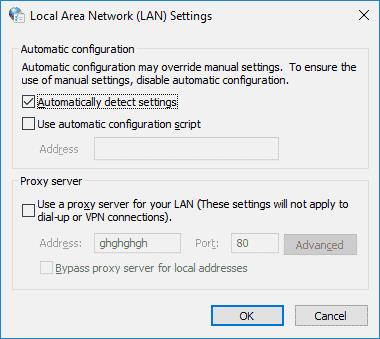Egyes Google Chrome-felhasználók problémát tapasztalhatnak, amikor „ Nem sikerült csatlakozni a proxyszerverhez – ERR_PROXY_CONNECTION_FAILED ” üzenetet kapnak, amikor megpróbálnak felkeresni egy webhelyet. Általában ezekkel a lépésekkel megoldhatja ezt a problémát.
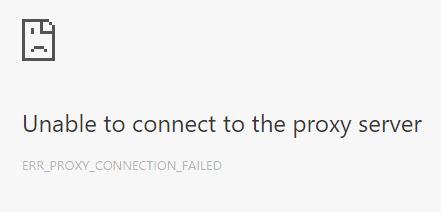
Zárja be az összes megnyitott Chrome-ablakot.
Lépjen a „ Start ” > „ Minden alkalmazás ” menüpontra, és kattintson a jobb gombbal a „ Google Chrome ” elemre .
Válassza a „ Futtatás rendszergazdaként ” vagy a „ Továbbiak ” > „ Futtatás rendszergazdaként ” lehetőséget.
Válassza a „ Menü ”  ikont a jobb felső sarokban, majd válassza a „ Beállítások ” lehetőséget.
ikont a jobb felső sarokban, majd válassza a „ Beállítások ” lehetőséget.
Görgessen le a „Rendszer” részhez, és válassza a „ Proxybeállítások megnyitása ” lehetőséget.
Jelölje be a „ Beállítások automatikus észlelése ” jelölőnégyzetet, és győződjön meg arról, hogy nincs bejelölve az összes többi négyzet ebben az ablakban.
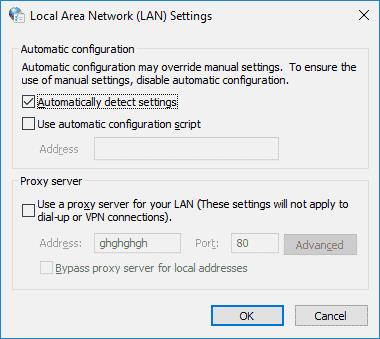
Válassza az „ OK ”, majd ismét az „ OK ” lehetőséget. Ellenőrizze, hogy meglátogathat-e webhelyeket a proxyszerver-hiba megjelenése nélkül.
Ha továbbra is problémákat tapasztal, kövesse az 1–7. lépéseket, és ellenőrizze, hogy a beállítások visszaálltak-e a korábbiakra. Ha maguktól visszakapcsolnak, előfordulhat, hogy olyan alkalmazás van telepítve vagy fut, amely megváltoztatja őket. Ebben az esetben itt van néhány lehetőség.
- Indítsa el a számítógépet csökkentett módban , majd ismételje meg a fenti lépéseket.
- Tekintse meg a „ Vezérlőpult ” > „ Programok ” > Programok és szolgáltatások ” részt, és nézze meg, vannak-e olyan nemrégiben telepített alkalmazások, amelyek okozhatták ezt a problémát, majd távolítsa el őket.
- Futtassa le a rosszindulatú programok keresését a MalwareBytes és/vagy a Spybot segítségével, hogy megtisztítsa a nem kívánt vírusokat vagy rosszindulatú programokat, amelyek átvehetik ezt a beállítást.

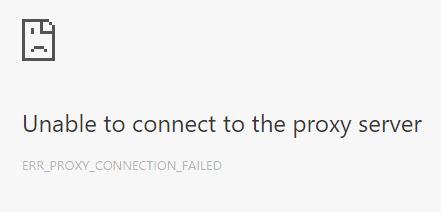
 ikont a jobb felső sarokban, majd válassza a „ Beállítások ” lehetőséget.
ikont a jobb felső sarokban, majd válassza a „ Beállítások ” lehetőséget.